表紙
はじめに
Ⅰ PowerFolderの概要
Ⅱ PowerFolderのデータ管理
Ⅲ PowerFolderの使い方
はじめに
Ⅰ PowerFolderの概要
Ⅱ PowerFolderのデータ管理
Ⅲ PowerFolderの使い方
Ⅲ-1 画面構成
Ⅲ-2 表の扱い方
Ⅲ-3 フォルダの扱い方
Ⅲ-4 集計表示の仕方
Ⅲ-5 HTML出力
Ⅲ-6 式と組込み関数
Ⅲ-7 アクセス制御
Ⅲ-8 操作ログ
Ⅲ-9 ライセンスの設定
Ⅳ PowerFolderの仕様Ⅲ-2 表の扱い方
Ⅲ-3 フォルダの扱い方
Ⅲ-4 集計表示の仕方
Ⅲ-5 HTML出力
Ⅲ-6 式と組込み関数
Ⅲ-7 アクセス制御
Ⅲ-8 操作ログ
Ⅲ-9 ライセンスの設定
グラフ表示 - 【複数集計のグラフ】
「Ⅲ-4 集計表示の仕方 ③複数集計」で説明したように、複数のフォルダを同時に開き、フォルダ毎に集計し、集計値を比較することができます。この時、グラフもフォルダ毎(集計毎)に描画されるので集計値の違いをグラフで比較することができます。
「Ⅲ-4 集計表示の仕方 ③複数集計」の集計のグラフは次の様になります。
| フォルダ「2007/02*」を開いた時 |
||
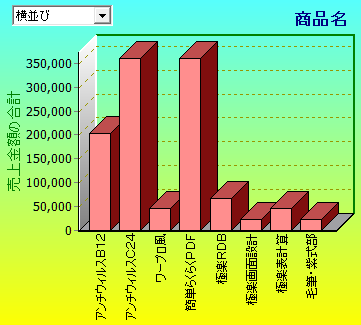 |
| フォルダ「2007/02*」と「2007/03*」を開いた時 |
||
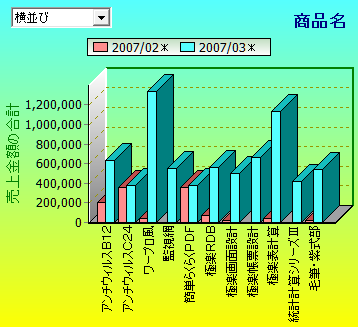 |
| フォルダ「2007/02*」「2007/03*」「2007/04*」を開いた時 |
||
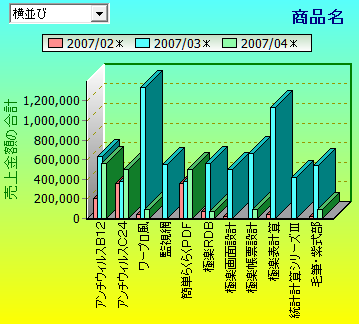 |
| 折れ線 |
||
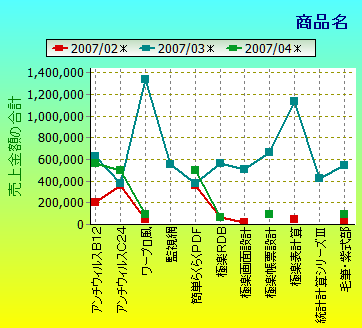 |
| 円 |
||
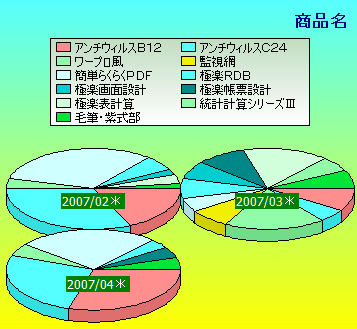 |
| 面 |
||
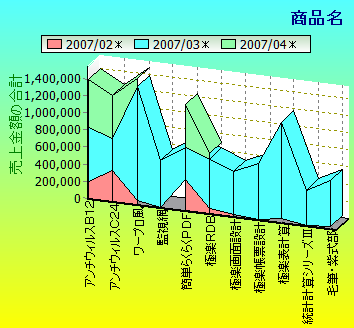 |